三种方式部署MySQL
1、yum方式部署MySQL
1.1 清除残留
[root@mysql01]
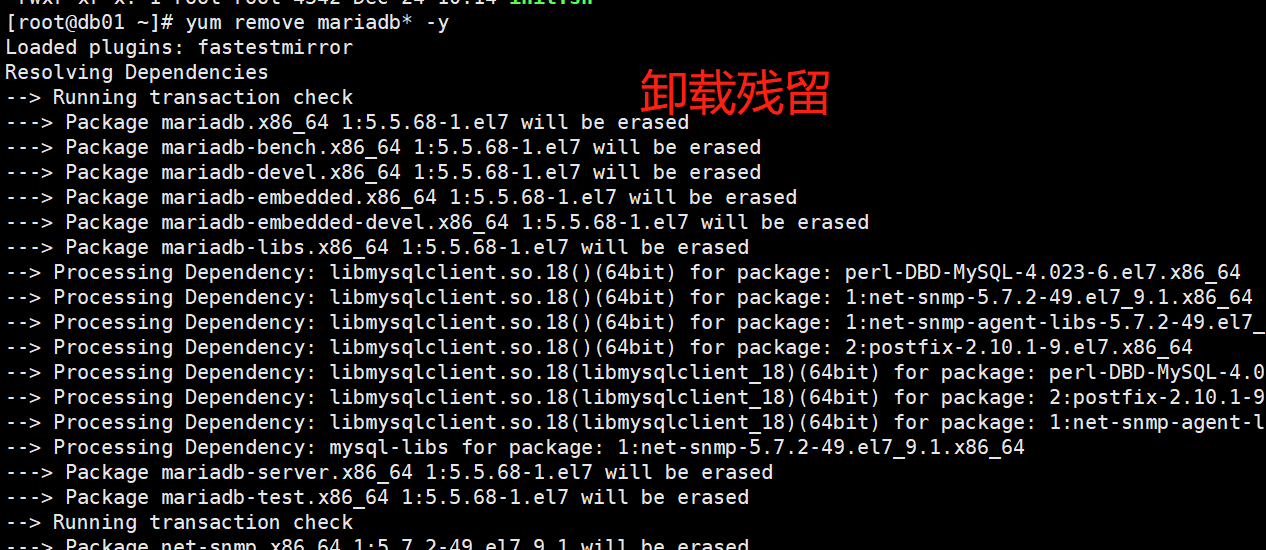
1.2 下载yum源
系统自带yum仓库安装的是maraidb,因此安装MySQL需要另外添加yum仓库:
[root@mysql01]
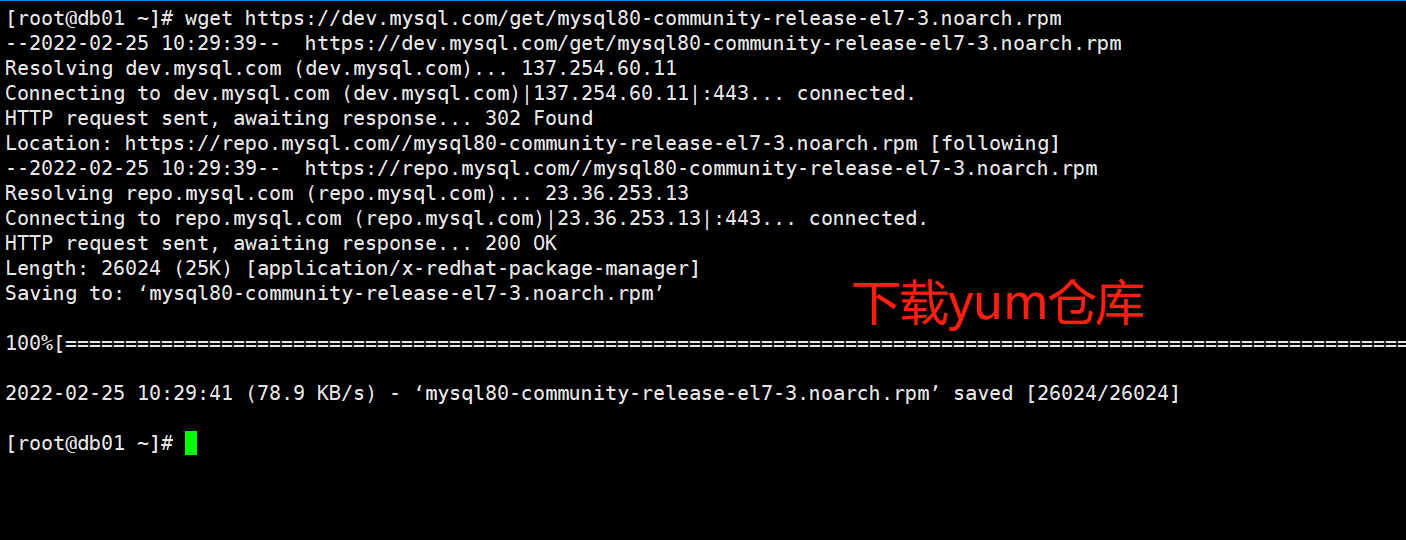
1.3 安装yum源
[root@mysql01]
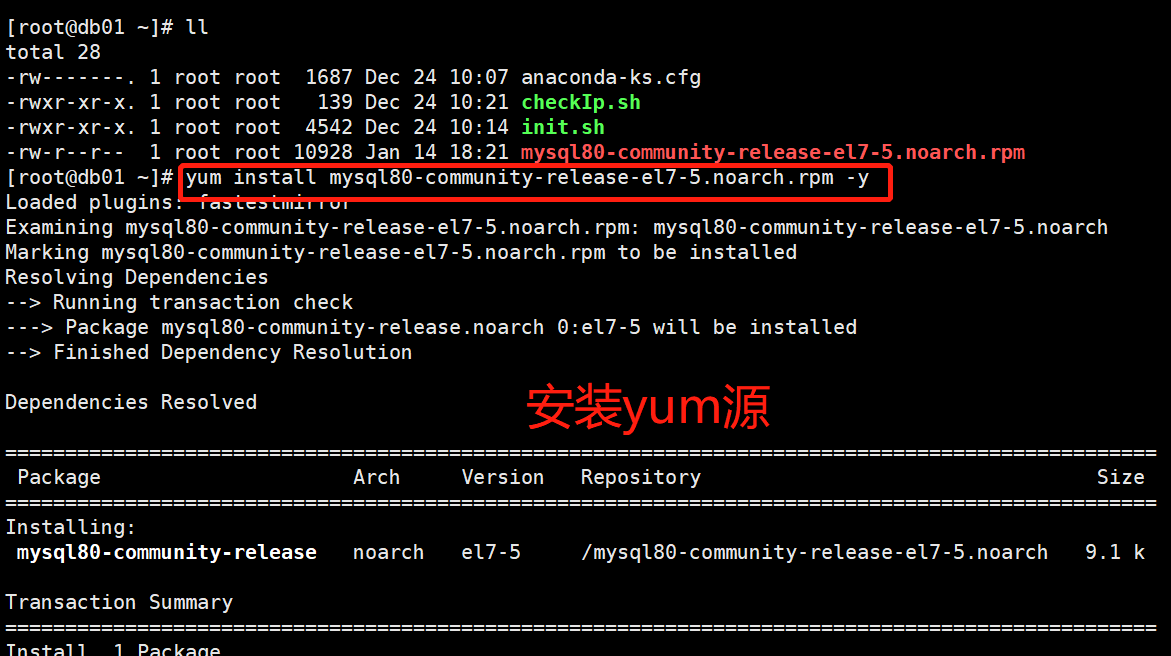
1.4 查看仓库
[root@mysql01]

1.5 安装yum管理工具包
[root@mysql01]
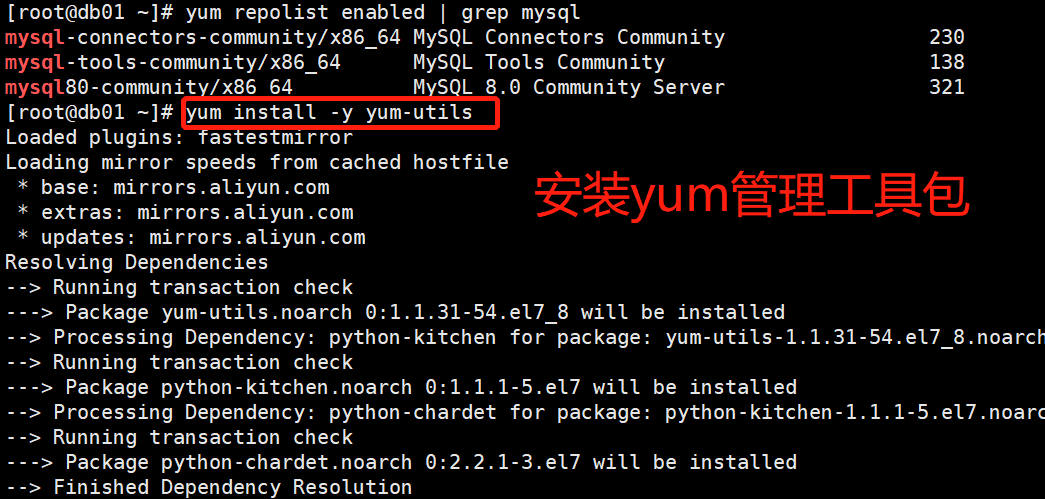
1.6 更换为5.7版本的yum源
[root@mysql01]
[root@mysql01]
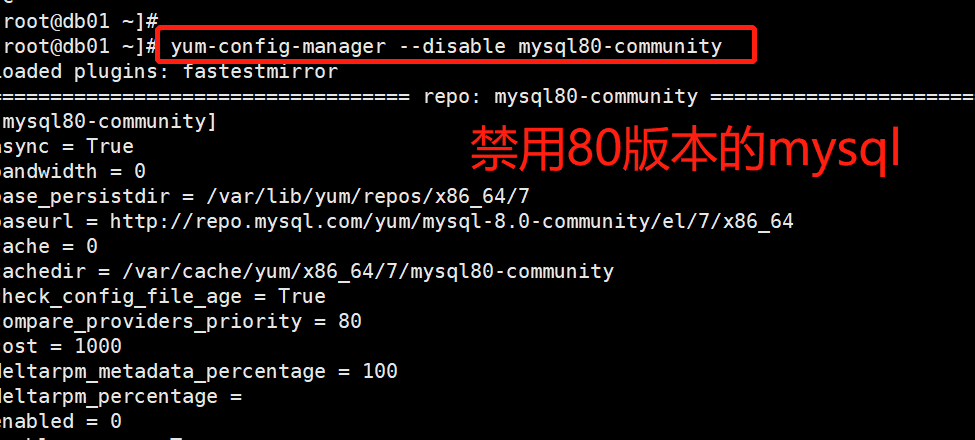
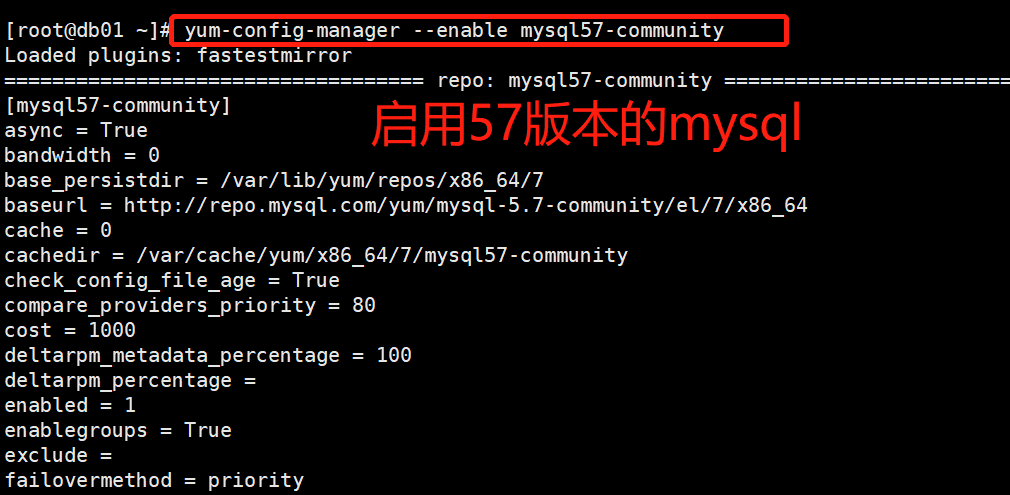
1.7 安装MySQL
[root@mysql01]
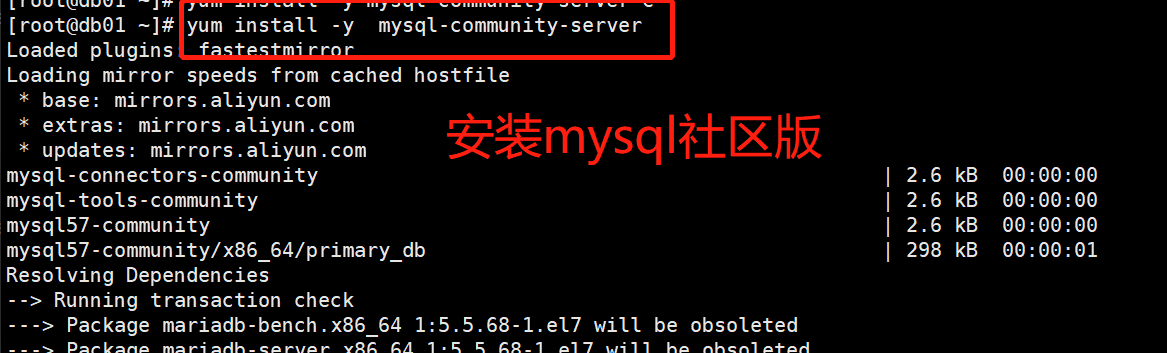
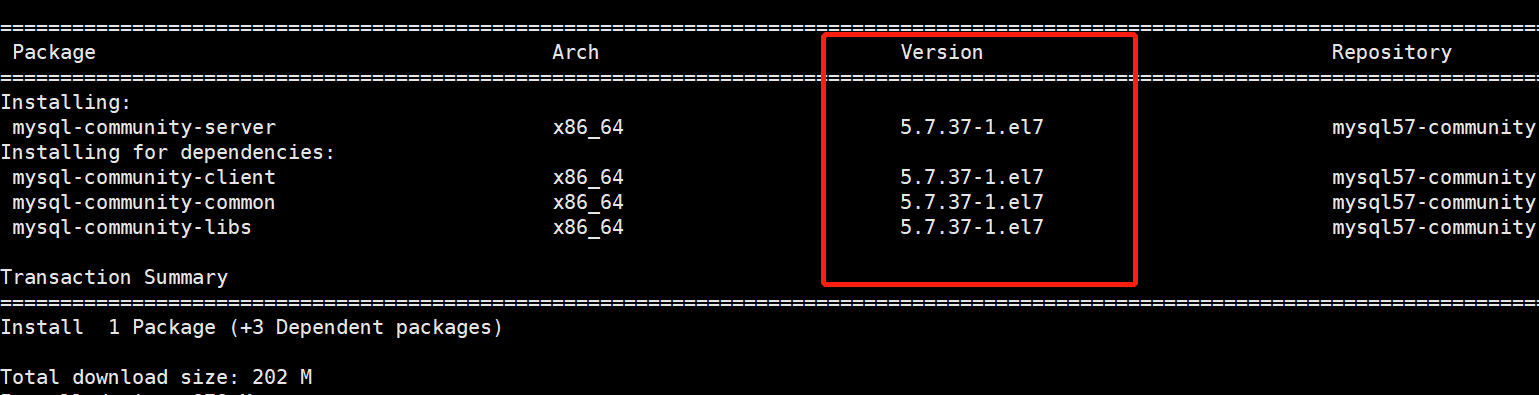
1.8 启动MySQL
[root@mysql01]
1.9 获取默认密码
[root@mysql01]
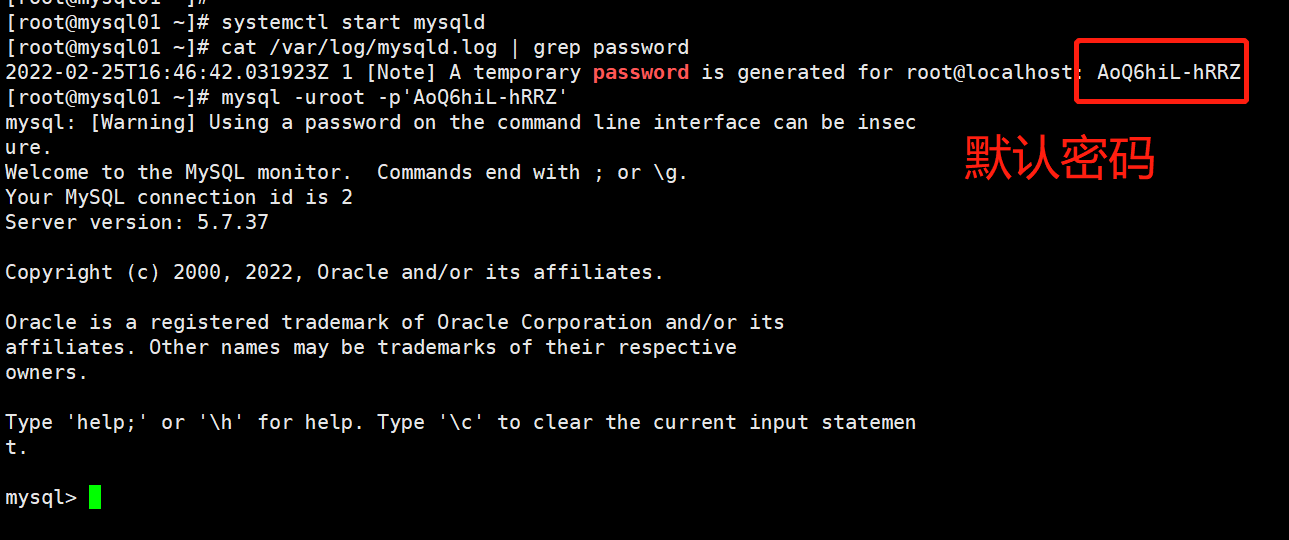
1.10 登录数据库
[root@mysql01]
1.11 修改数据库默认密码
alter user user() identified by "Test123!";
1.12 退出系统重新登录
exit
[root@mysql01]
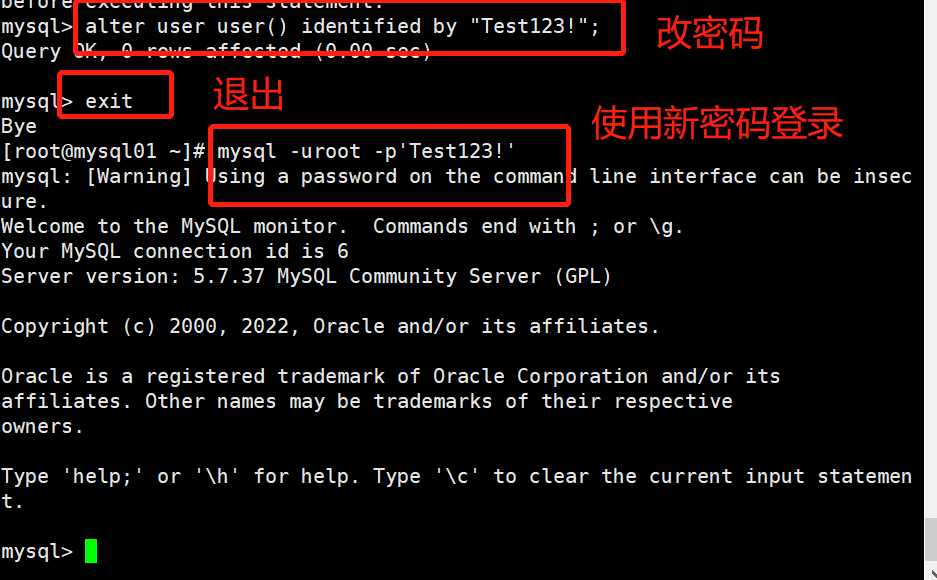
2、二进制方式部署MySQL
2.1 清除残留
[root@mysql02 ~]
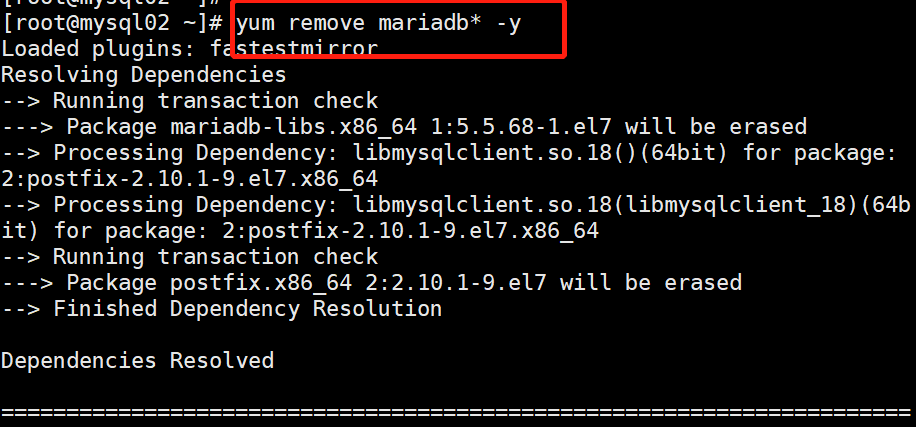
2.2 下载安装包
前往mysql官网下载二进制安装包,https://dev.mysql.com/downloads/mysql/5.7.html
不注册也不登录,直接点下载。然后把下载好的压缩包上传到mysql02的/root目录下。
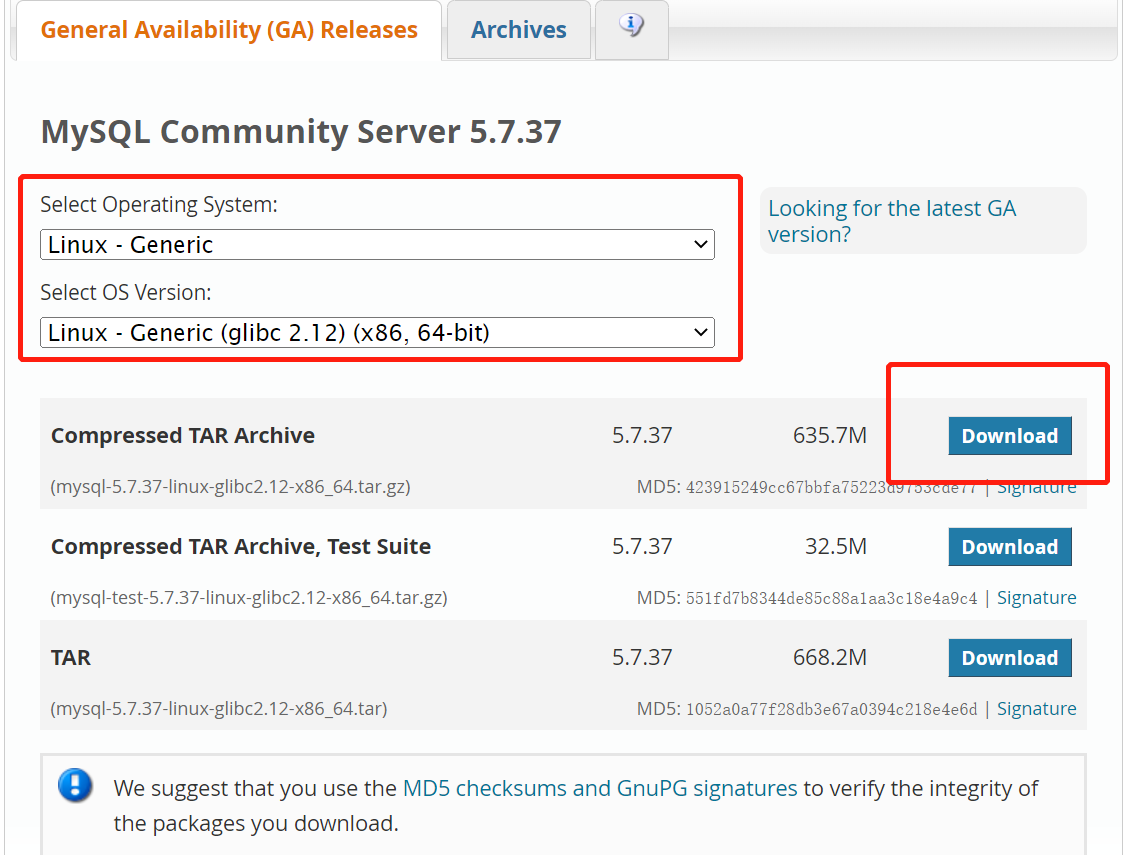
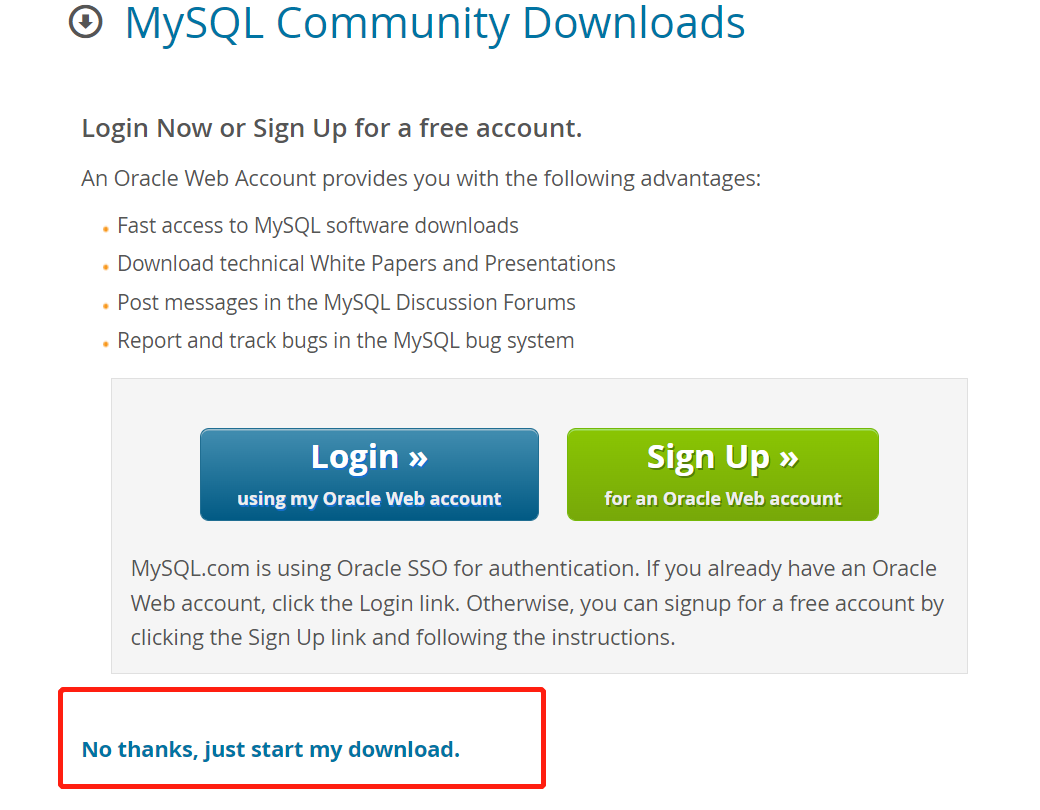
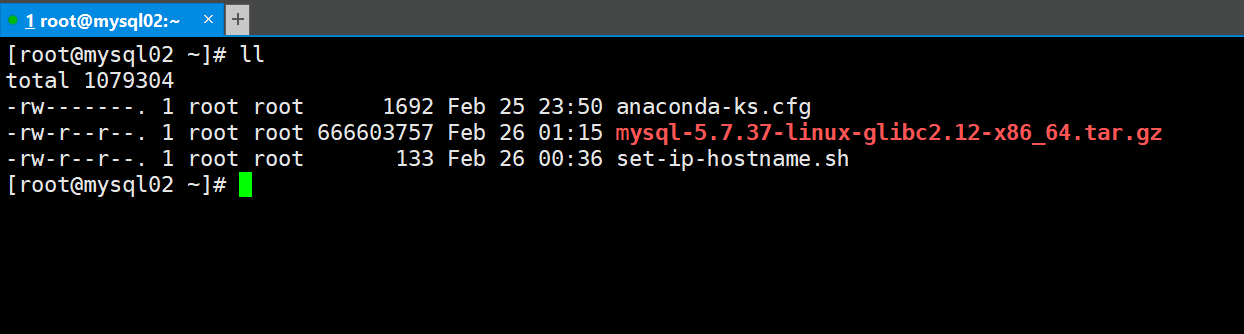
2.3 安装
[root@mysql02 ~]
[root@mysql02 ~]
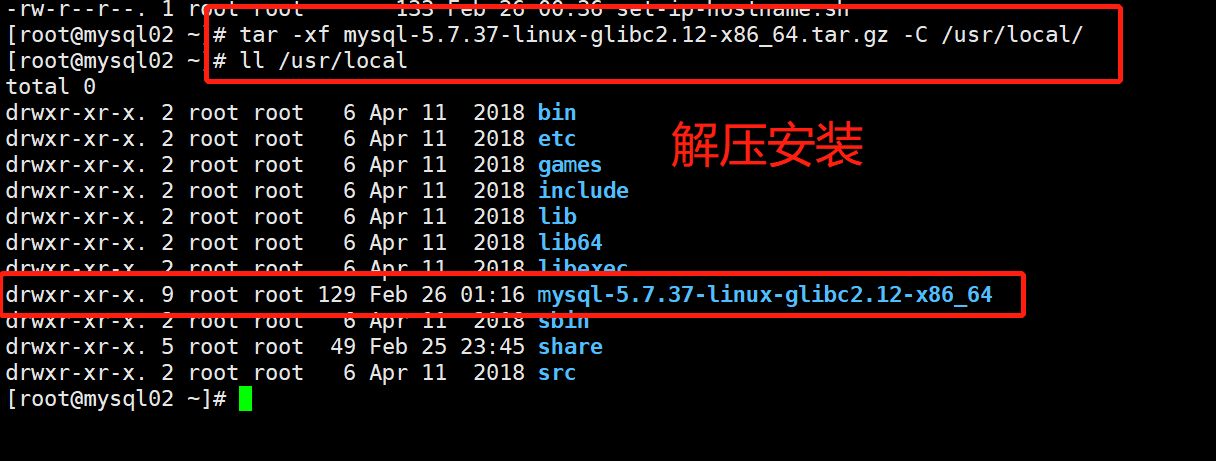
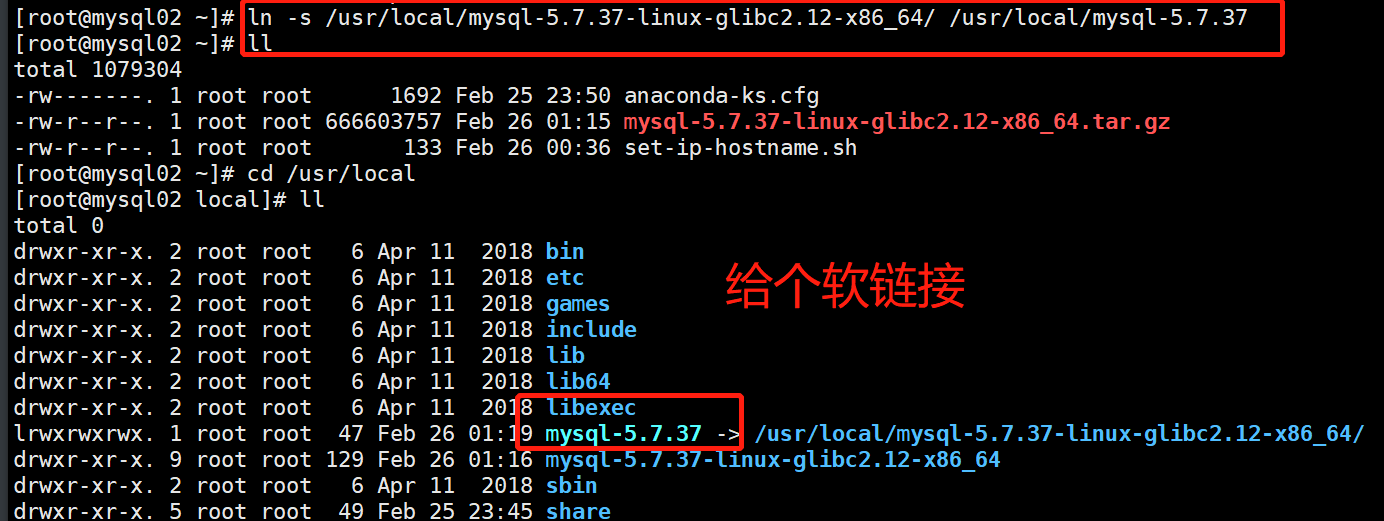
2.4 统一用户
[root@mysql02 mysql-5.7.37]
[root@mysql02 mysql-5.7.37]
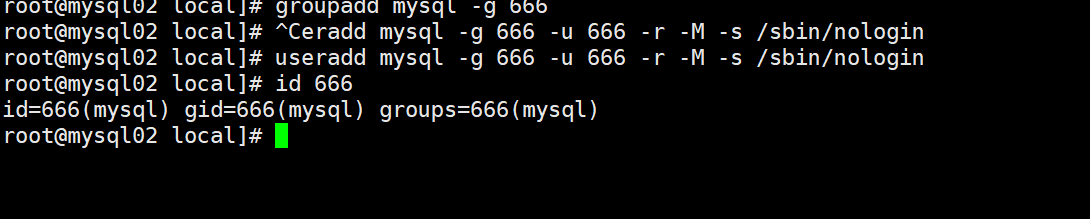
2.5 创建配置文件
[root@mysql02 mysql-5.7.37]
[mysqld]
basedir=/usr/local/mysql-5.7.37
datadir=/usr/local/mysql-5.7.37/data
port=3306
socket=/usr/local/mysql-5.7.37/data/mysql.sock
character-set-server=utf8
log-error=/var/log/mysqld.log
pid-file=/usr/local/mysql-5.7.37/data/mysqld.pid
[mysql]
socket=/usr/local/mysql-5.7.37/data/mysql.sock
[client]
socket=/usr/local/mysql-5.7.37/data/mysql.sock
2.6 创建数据目录和日志文件
[root@mysql02 run]
[root@mysql02 ~]
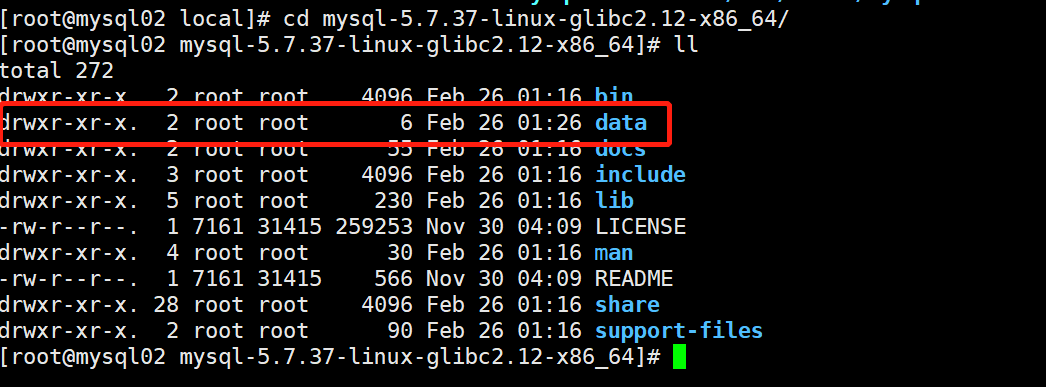
2.7 目录授权
[root@mysql02 ~]
[root@mysql02 ~]
[root@mysql02 ~]
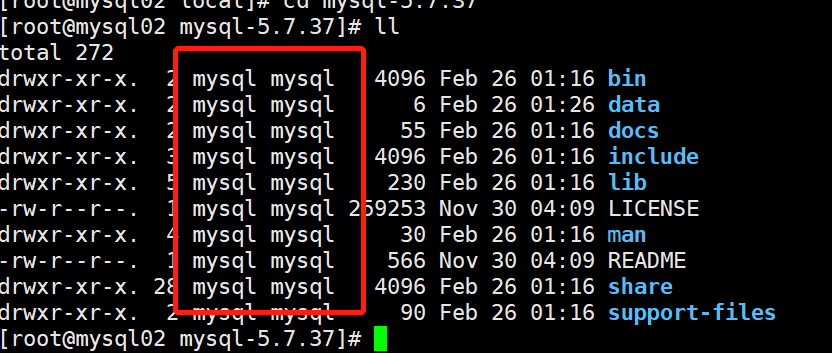
2.8 安装MySQL依赖软件
[root@mysql02 ~]
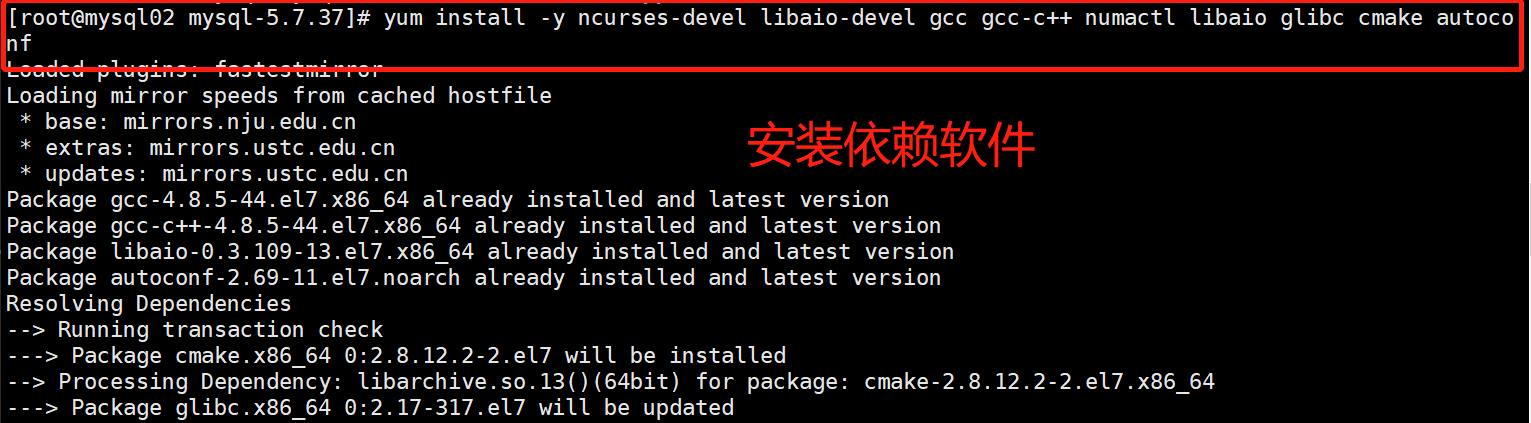
2.9 初始化数据库
[root@mysql02 mysql-5.7.37]
[root@mysql02 mysql-5.7.37]

2.10 注册MySQL启动服务
[root@mysql02 ~]
[Unit]
Description=MySQL Server
Documentation=man:mysqld(8)
Documentation=https://dev.mysql.com/doc/refman/en/using-systemd.html
After=network.target
After=syslog.target
[Install]
WantedBy=multi-user.target
[Service]
User=mysql
Group=mysql
ExecStart=/usr/local/mysql-5.7.37/bin/mysqld --defaults-file=/etc/my.cnf
LimitNOFILE = 5000
2.11 测试连接
[root@mysql02 ~]
[root@mysql02 ~]
[root@mysql02 data]
2022-02-25T10:57:13.801643Z 1 [Note] A temporary password is generated for root@mysql03: fjrP<Tas.1iD
[root@mysql02 data]
2.12 修改默认密码
alter user root@mysql03 identified by 'Test123!';
exit
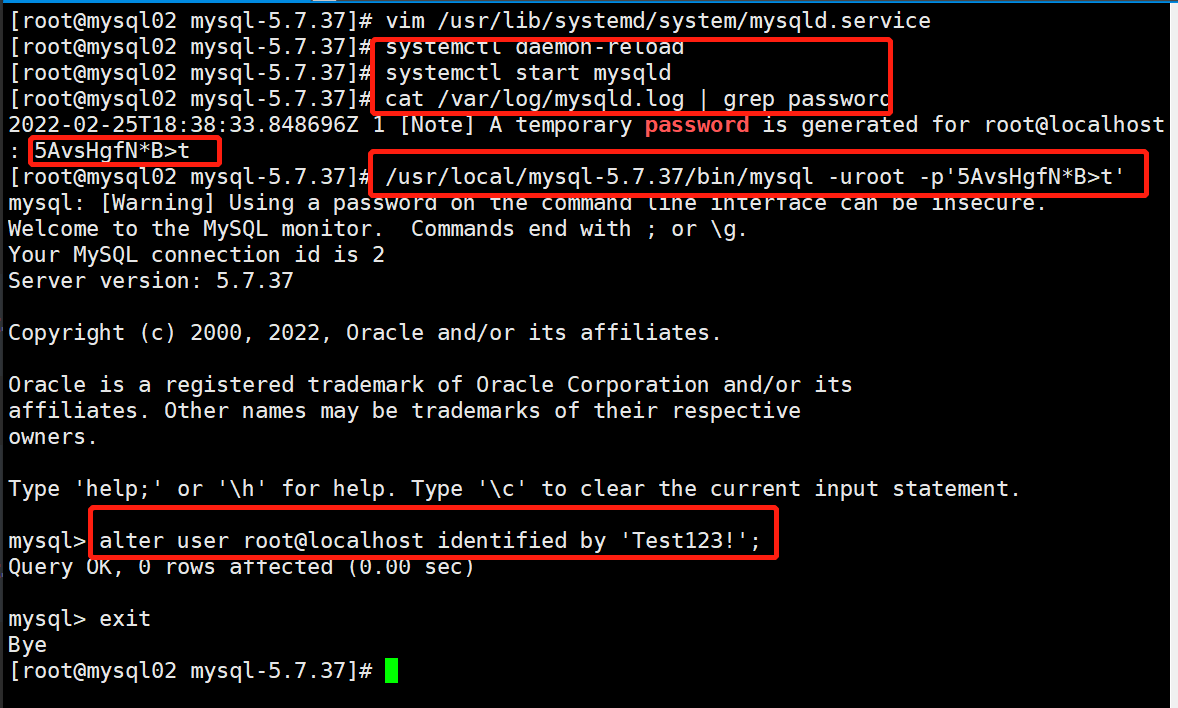
2.13 添加环境变量
[root@mysql02 data]
export MYSQL_HOME=/usr/local/mysql-5.7.37
export PATH=$PATH:$MYSQL_HOME/bin
[root@mysql02 data]
[root@mysql02 mysql-5.7.37]
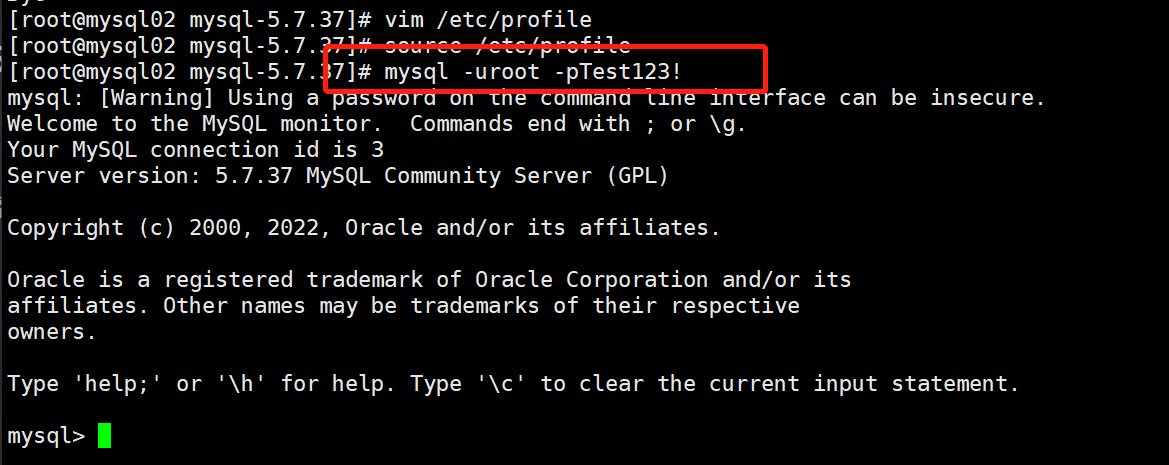
3、源码的方式部署MySQL
3.1 下载MySQL数据库源代码包
数据库官网下载地址 https://downloads.mysql.com/archives/community/
选择需要的版本下载。
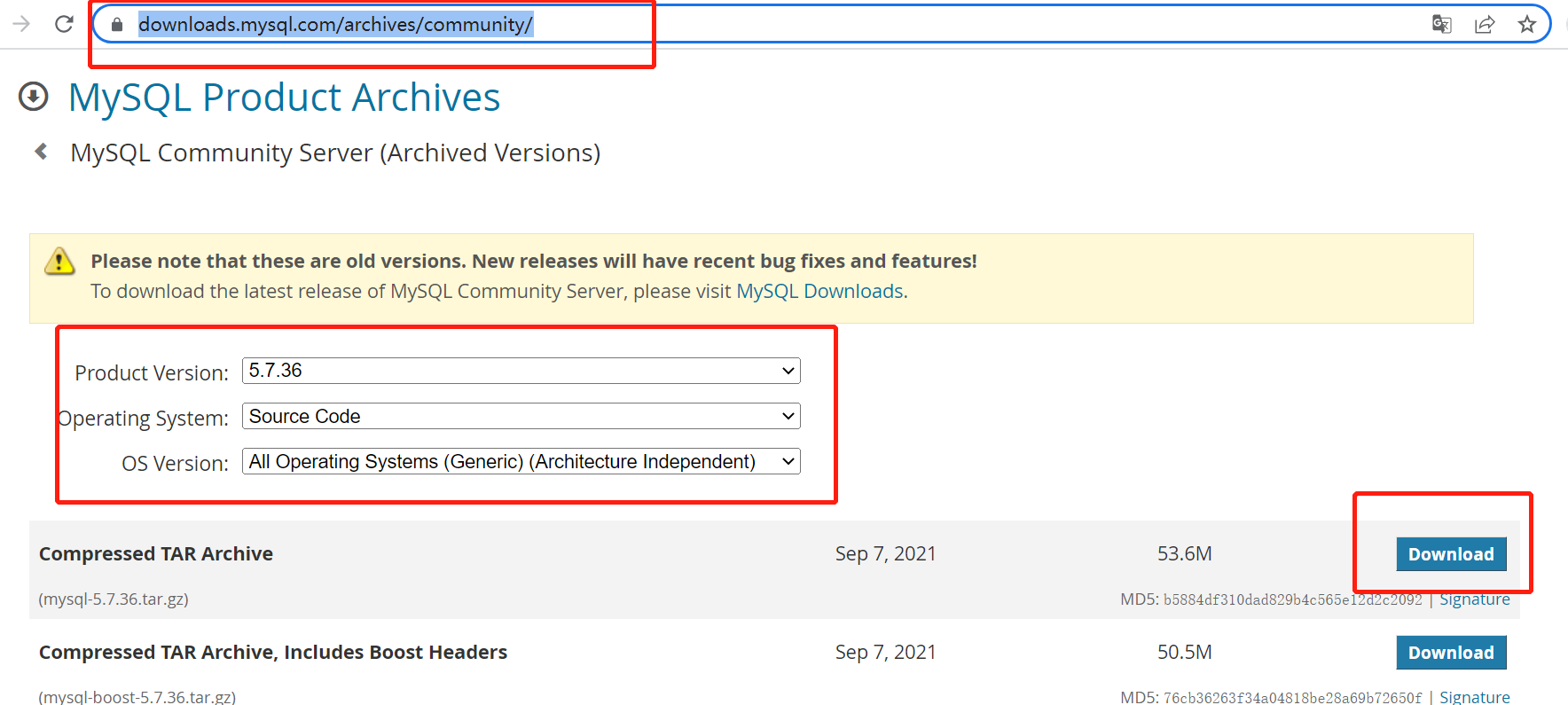
3.2 上传并解压包
[root@mysql03 ~]
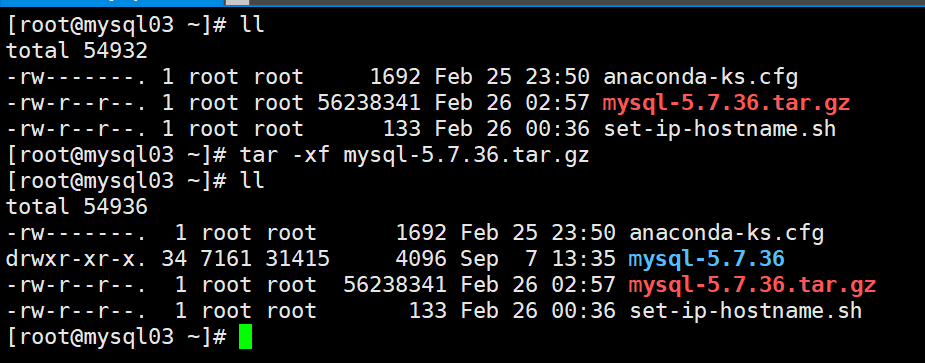
3.3 统一用户
[root@mysql03 ~]
[root@mysql03 ~]
3.4 配置文件
[root@mysql03 ~]
[mysqld]
basedir=/usr/local/mysql-5.7.36
datadir=/usr/local/mysql-5.7.36/data
port=3306
socket=/usr/local/mysql-5.7.36/data/mysql.sock
character-set-server=utf8
log-error=/var/log/mysqld.log
pid-file=/usr/local/mysql-5.7.36/data/mysqld.pid
[mysql]
socket=/usr/local/mysql-5.7.36/data/mysql.sock
[client]
socket=/usr/local/mysql-5.7.36/data/mysql.sock
3.5 安装依赖软件
[root@mysql03 ~]
3.6 安装拓展功能包Boot
[root@mysql03 ~]
[root@mysql03 ~]
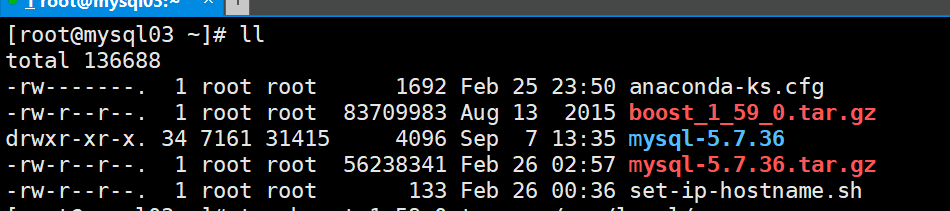
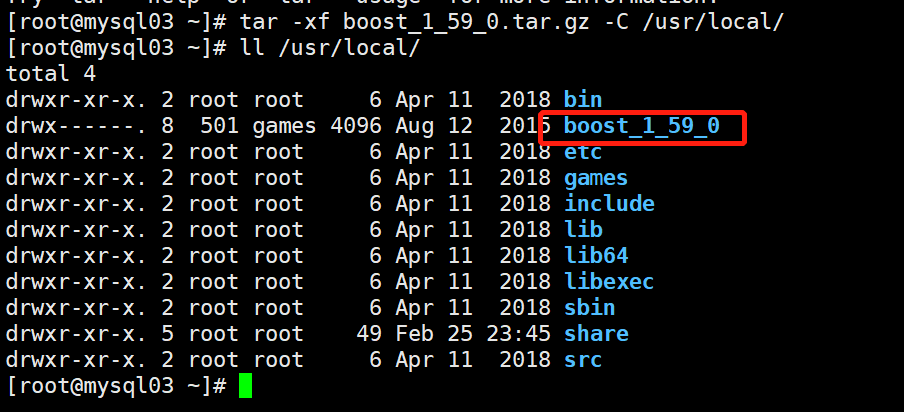
3.7 创建数据目录
[root@mysql03 ~]
[root@mysql03 ~]
3.8 设置编译参数
[root@mysql03 mysql-5.7.36]
/root/mysql-5.7.36
[root@mysql03 mysql-5.7.36]
-DMYSQL_DATADIR=/usr/local/mysql-5.7.36/data \
-DMYSQL_UNIX_ADDR=/usr/local/mysql-5.7.36/tmp/mysql.sock \
-DDOWNLOAD_BOOST=1 \
-DWITH_BOOST=/usr/local/boost_1_59_0 \
-DDEFAULT_CHARSET=utf8 \
-DDEFAULT_COLLATION=utf8_general_ci \
-DWITH_EXTRA_CHARSETS=all \
-DWITH_INNOBASE_STORAGE_ENGINE=1 \
-DWITH_FEDERATED_STORAGE_ENGINE=1 \
-DWITH_BLACKHOLE_STORAGE_ENGINE=1 \
-DWITHOUT_EXAMPLE_STORAGE_ENGINE=1 \
-DWITH_ZLIB=bundled \
-DWITH_SSL=system \
-DENABLED_LOCAL_INFILE=1 \
-DWITH_EMBEDDED_SERVER=1 \
-DENABLE_DOWNLOADS=1 \
-DWITH_DEBUG=0
[root@mysql03 mysql-5.7.34]
[root@mysql03 mysql-5.7.34]
[root@mysql03 ~]
[root@mysql03 mysql-5.7.36]
[root@mysql03 mysql-5.7.36]
[root@mysql03 mysql-5.7.36]
3.9 初始化数据库
[root@mysql03 mysql-5.7.36]
[root@mysql03 mysql-5.7.36]
3.10 注册并启动MySQL服务
[root@mysql03 mysql-5.7.36]
[Unit]
Description=MySQL Server
Documentation=man:mysqld(8)
Documentation=https://dev.mysql.com/doc/refman/en/using-systemd.html
After=network.target
After=syslog.target
[Install]
WantedBy=multi-user.target
[Service]
User=mysql
Group=mysql
ExecStart=/usr/local/mysql-5.7.36/bin/mysqld --defaults-file=/etc/my.cnf
LimitNOFILE = 5000
[root@mysql03 mysql-5.7.36]
[root@mysql03 mysql-5.7.36]
3.11 连接并修改密码
[root@mysql03 mysql-5.7.36]
[root@mysql03 mysql-5.7.36]
alter user user() identified by "Test123!";
exit
3.12 添加环境变量
[root@mysql03 data]
export MYSQL_HOME=/usr/local/mysql-5.7.36
export PATH=$PATH:$MYSQL_HOME/bin
[root@mysql03 data]
[root@mysql03 mysql-5.7.36]
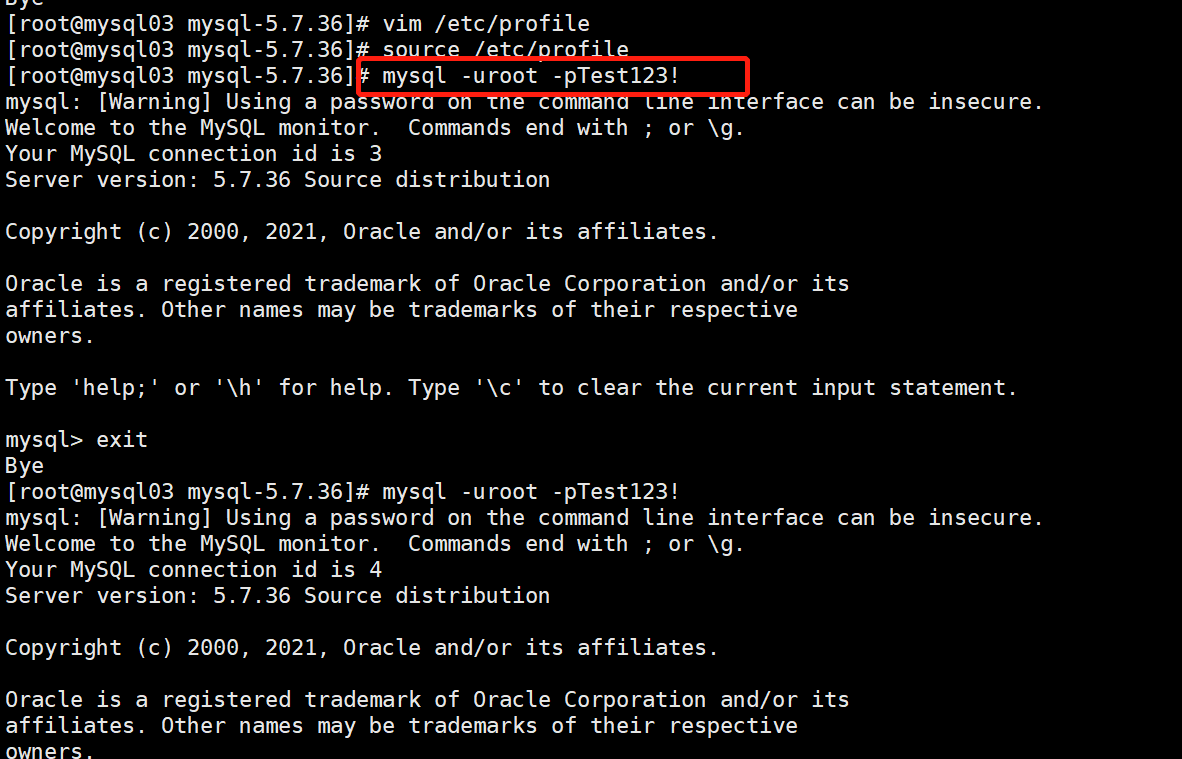
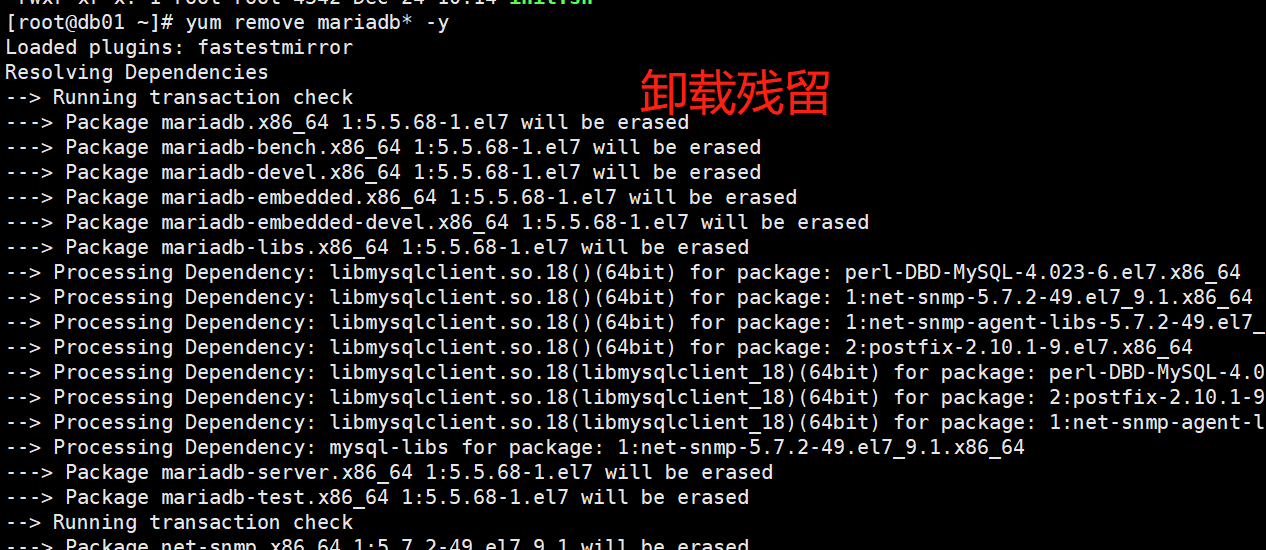
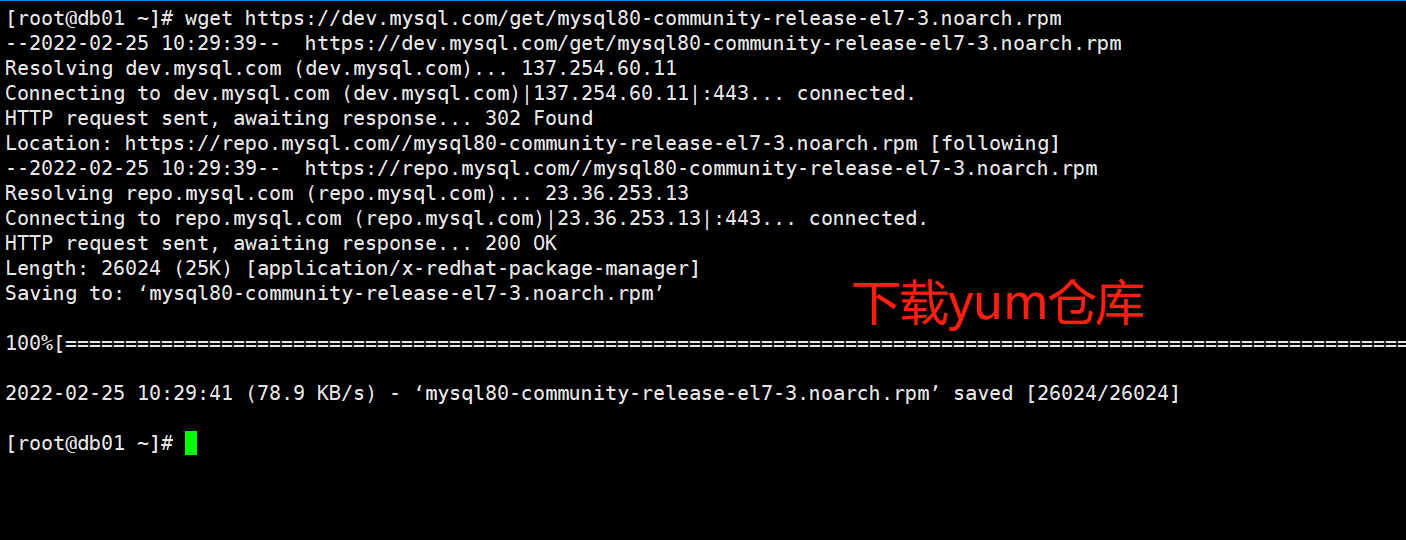
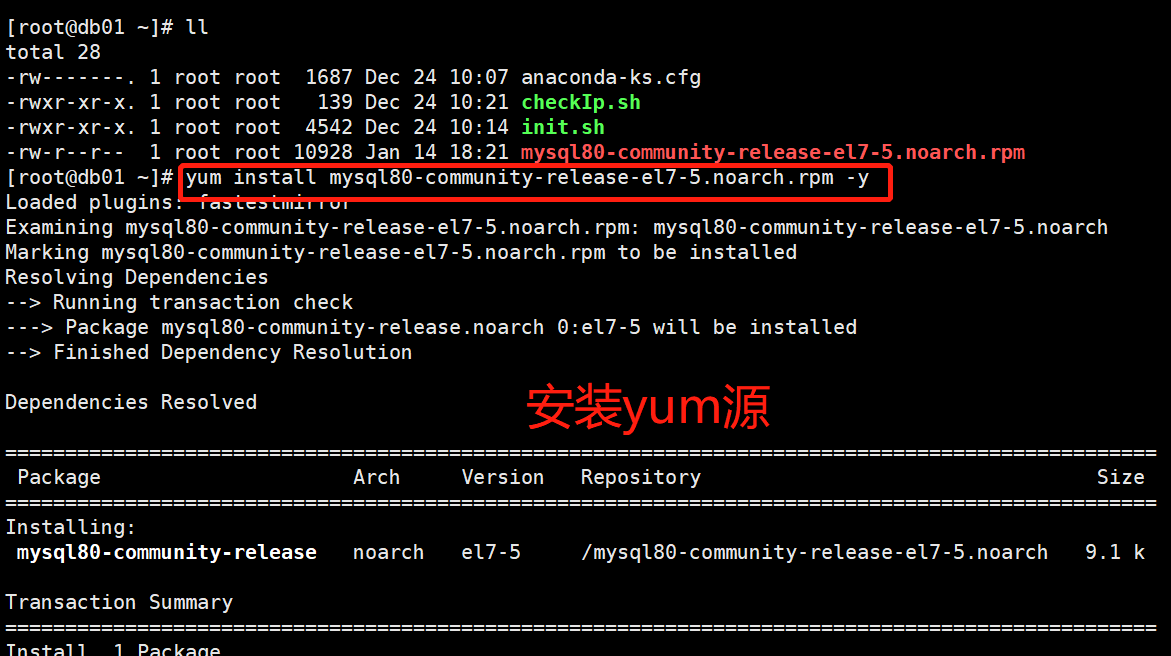

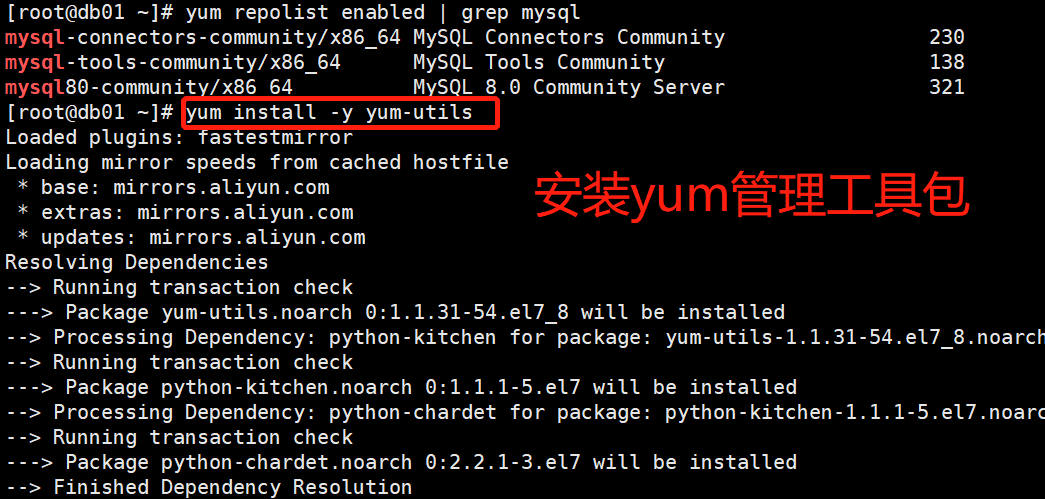
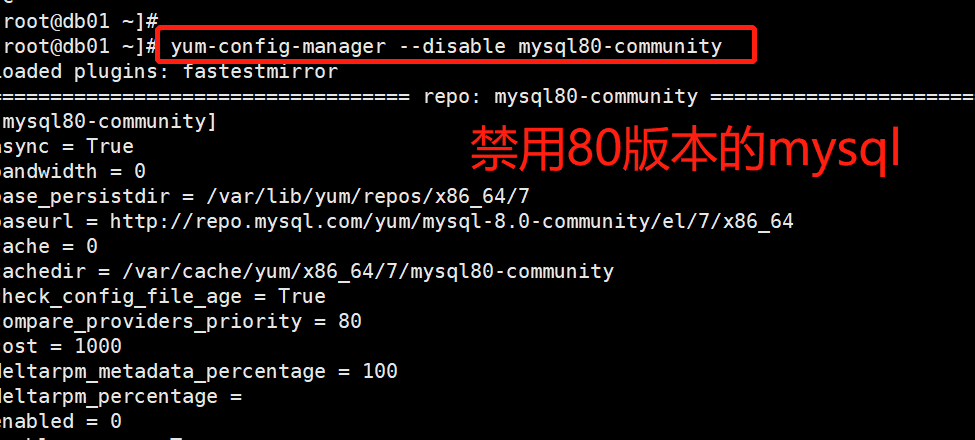
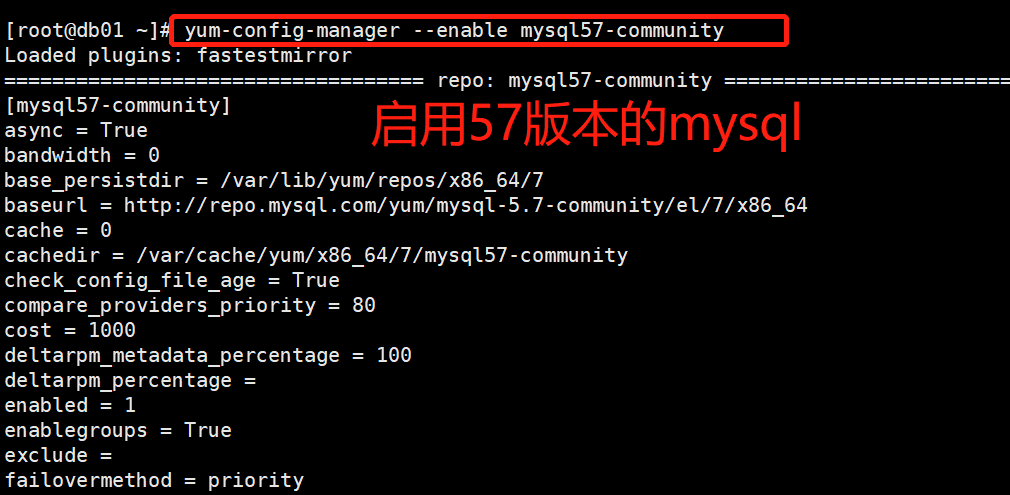
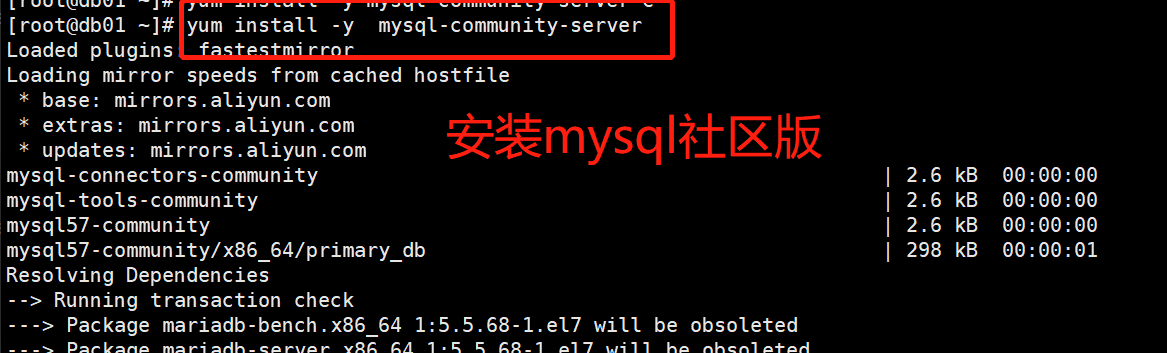
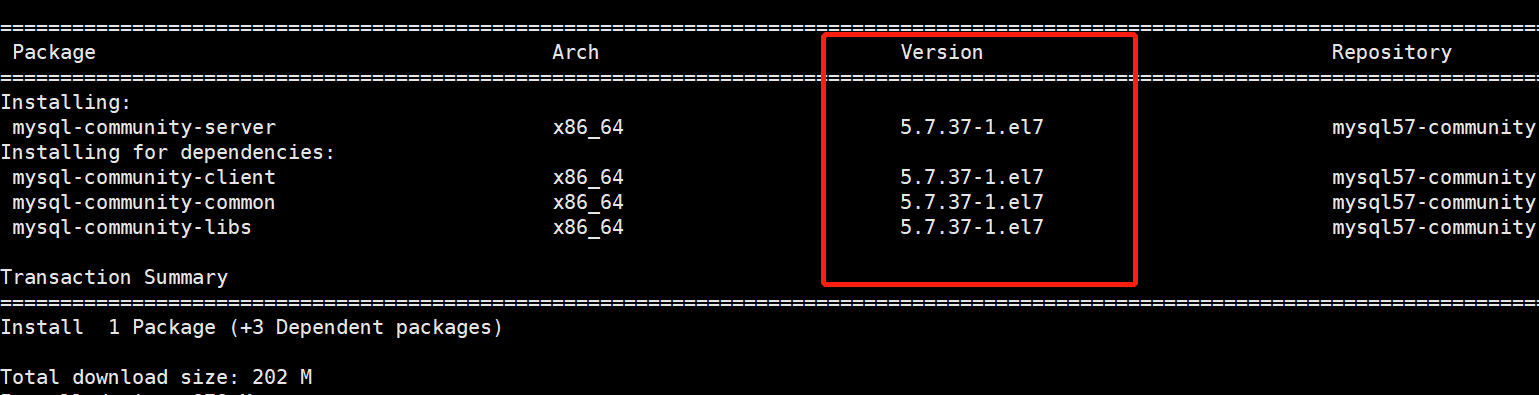
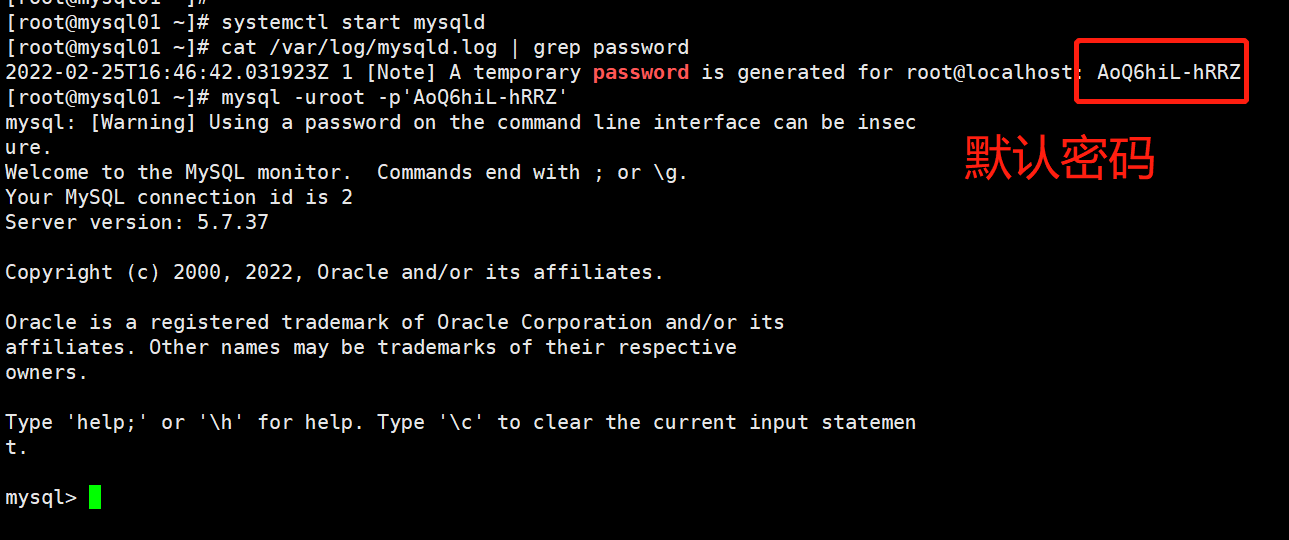
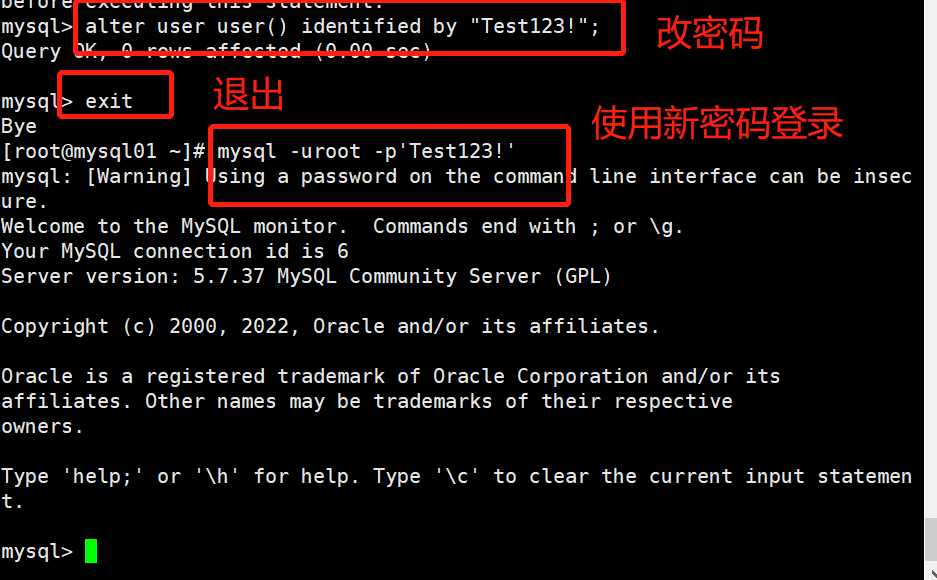
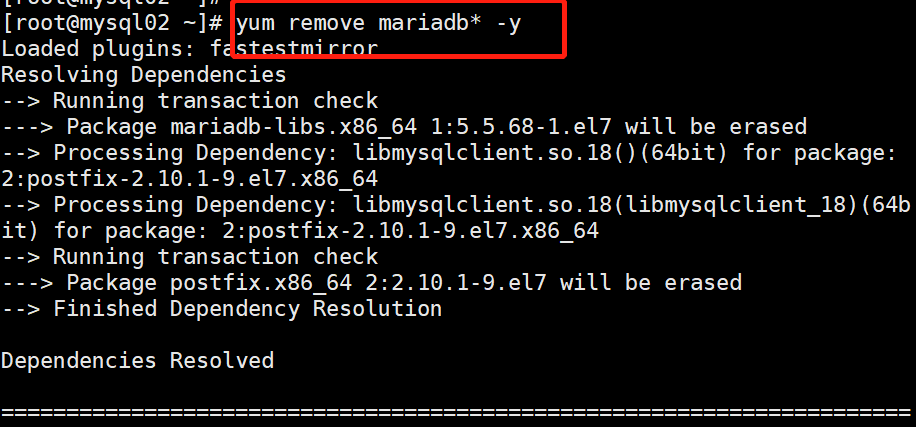
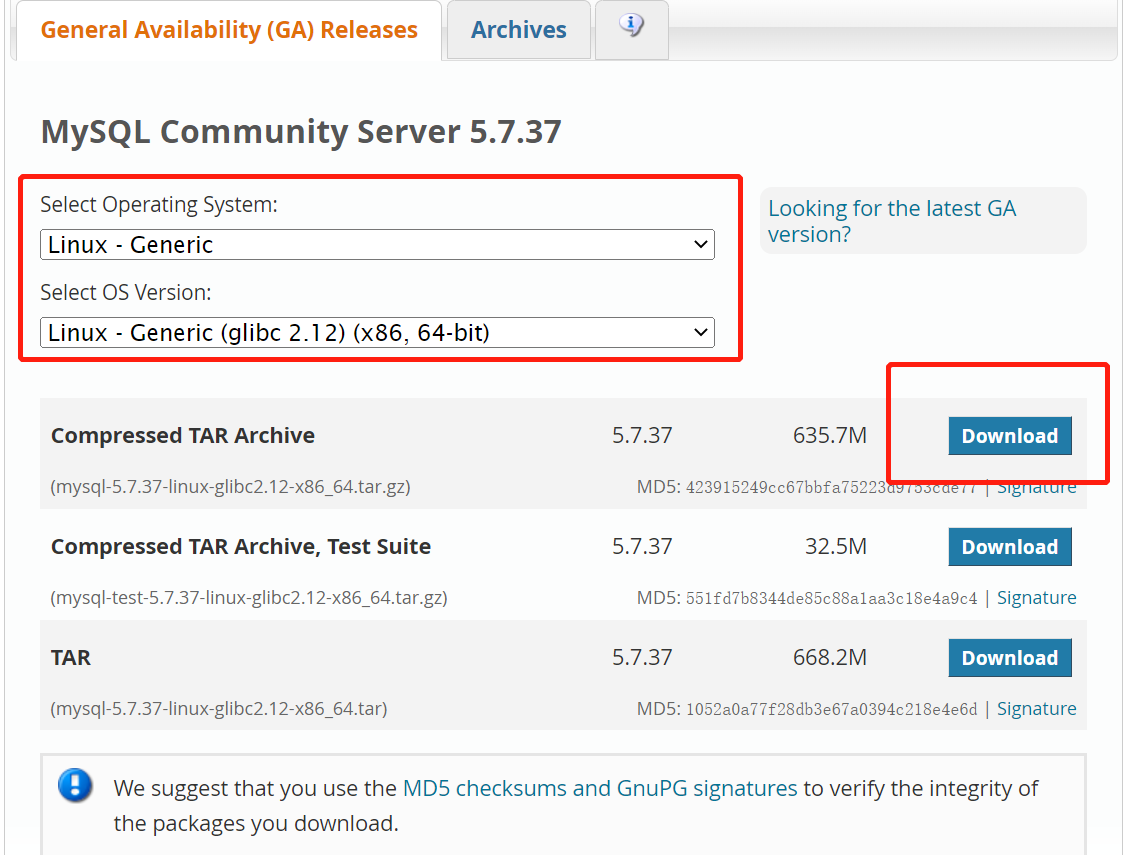
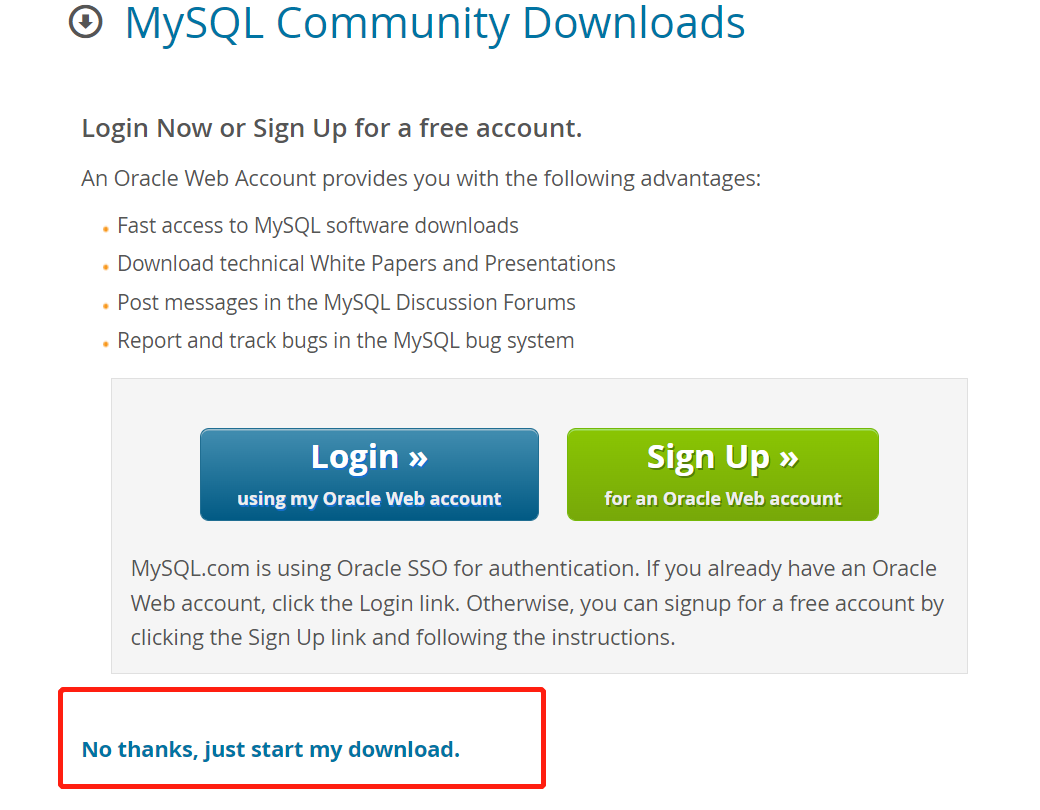
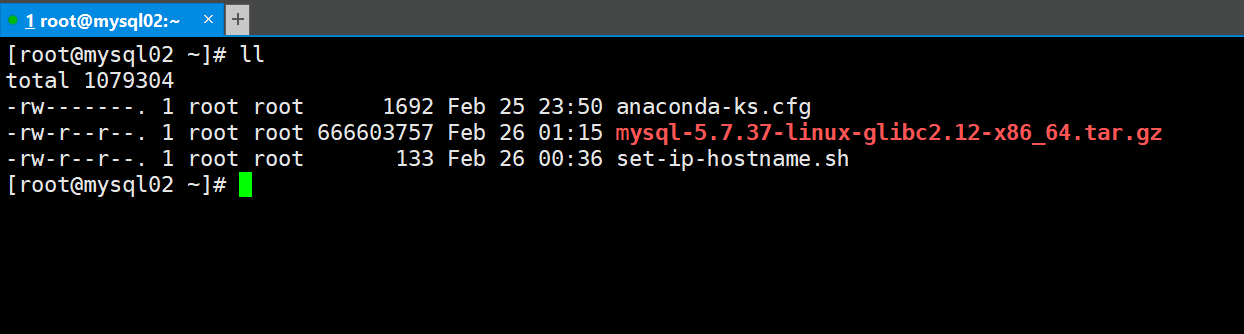
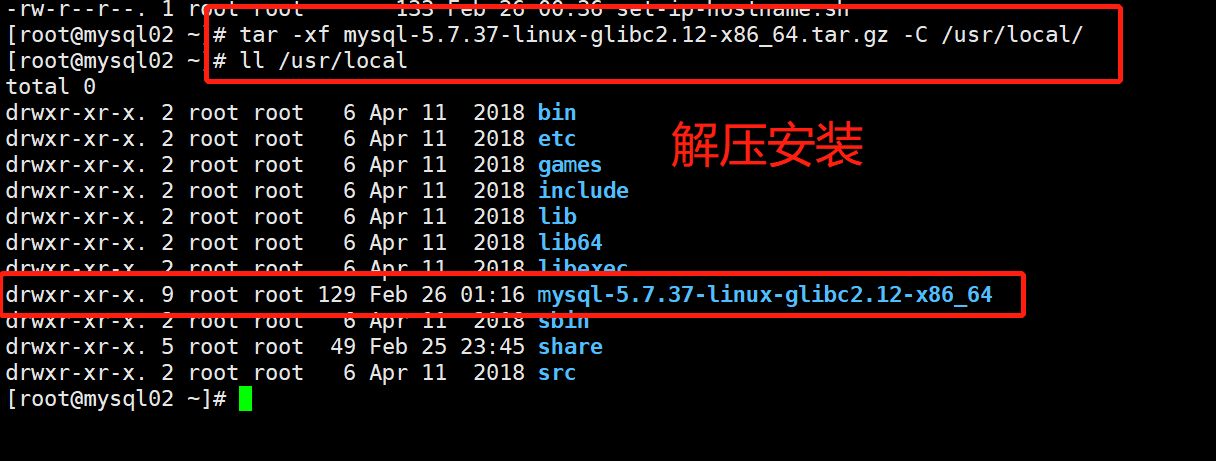
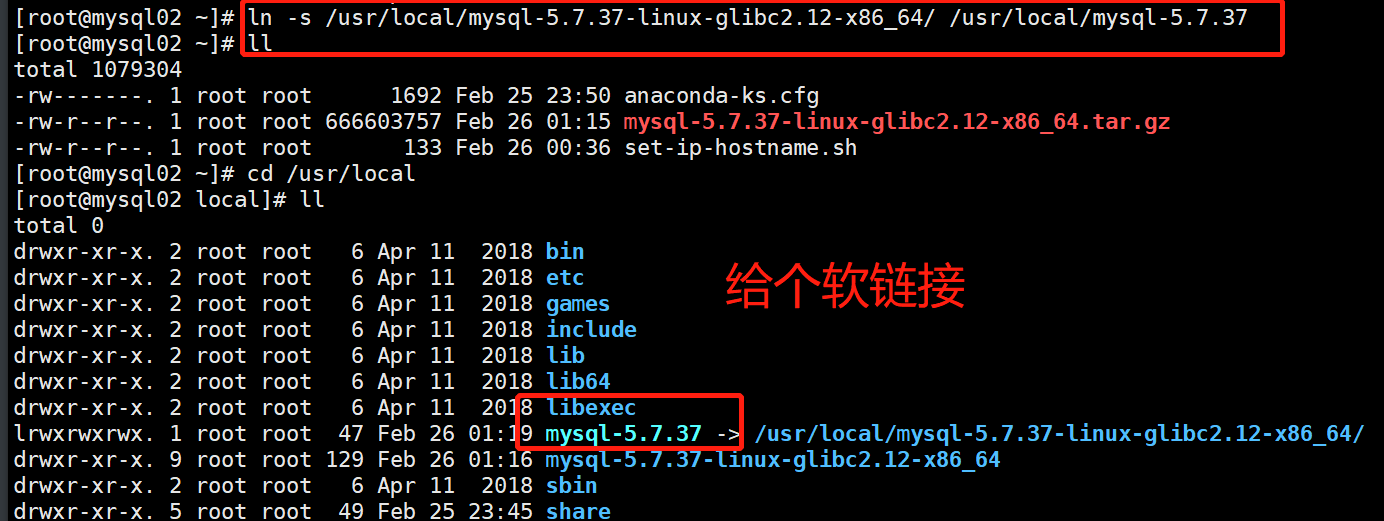
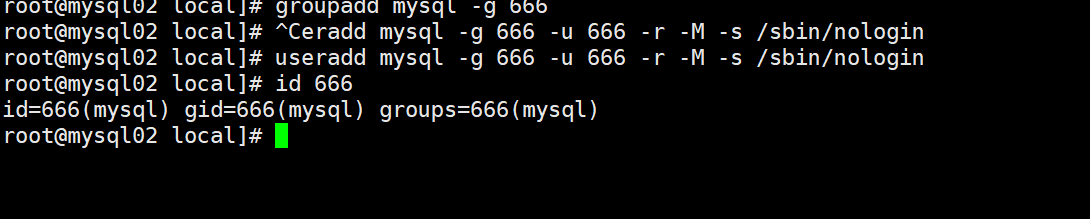
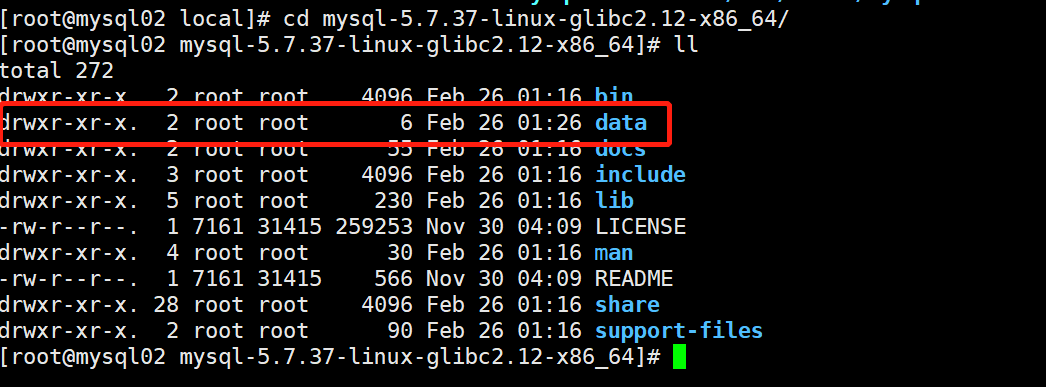
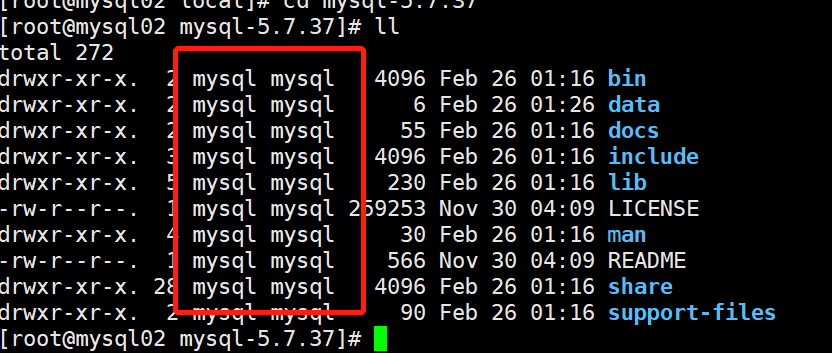
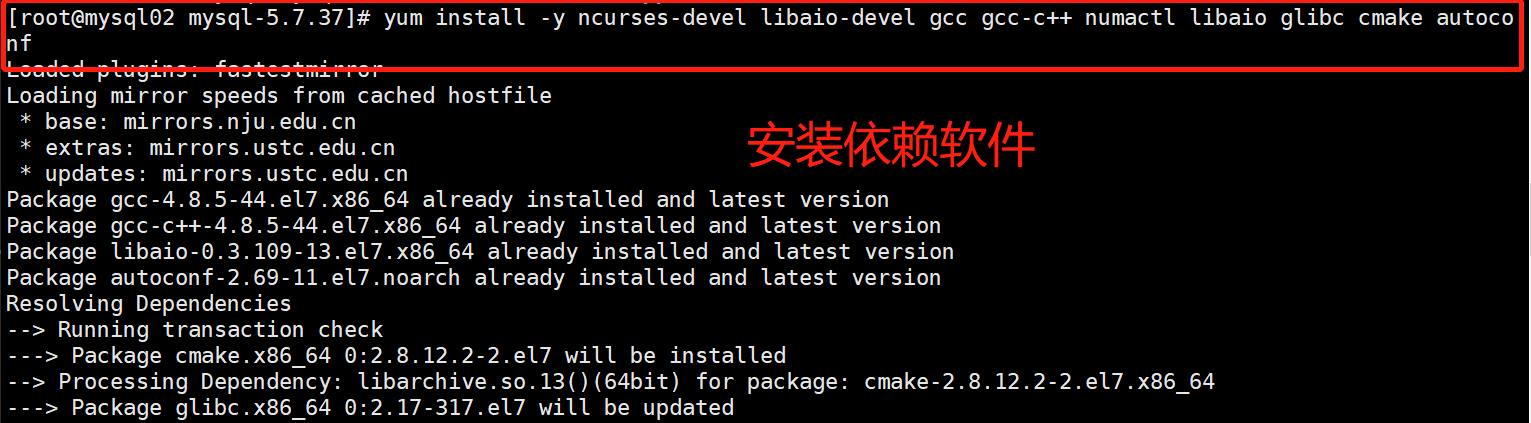

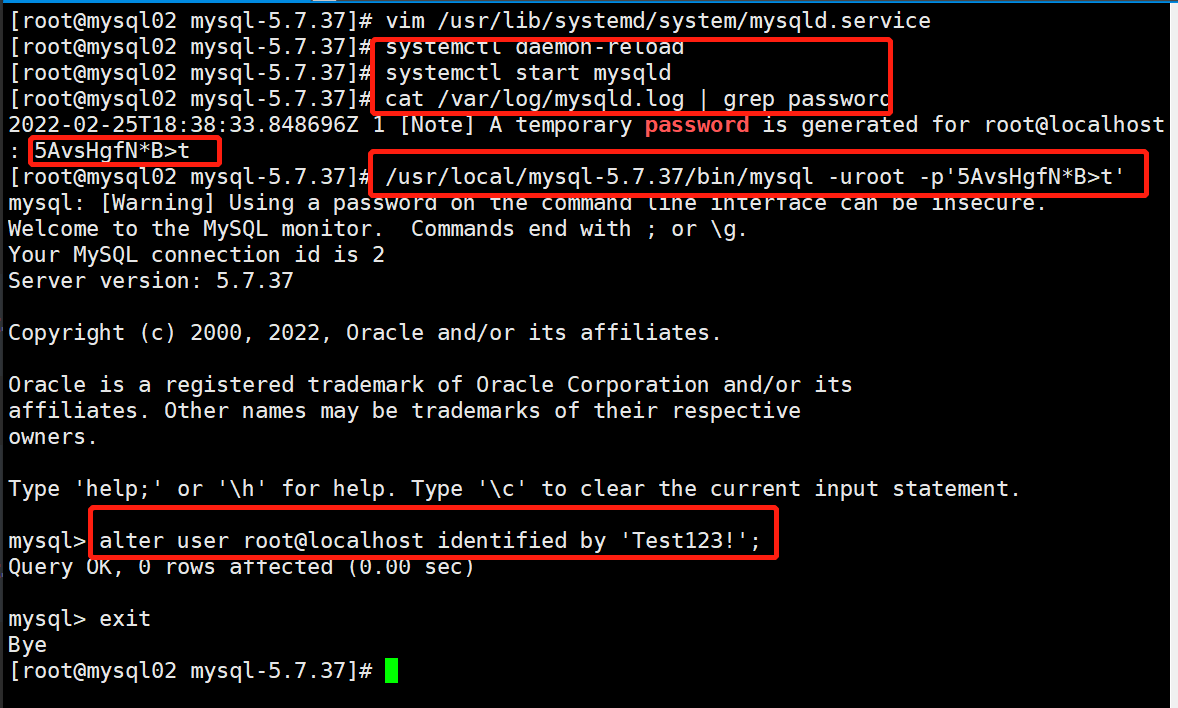
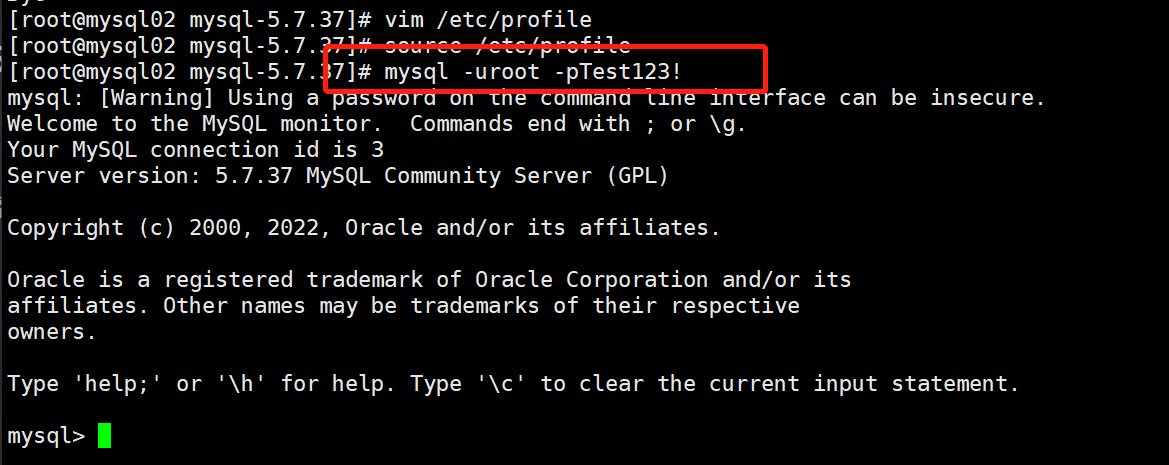
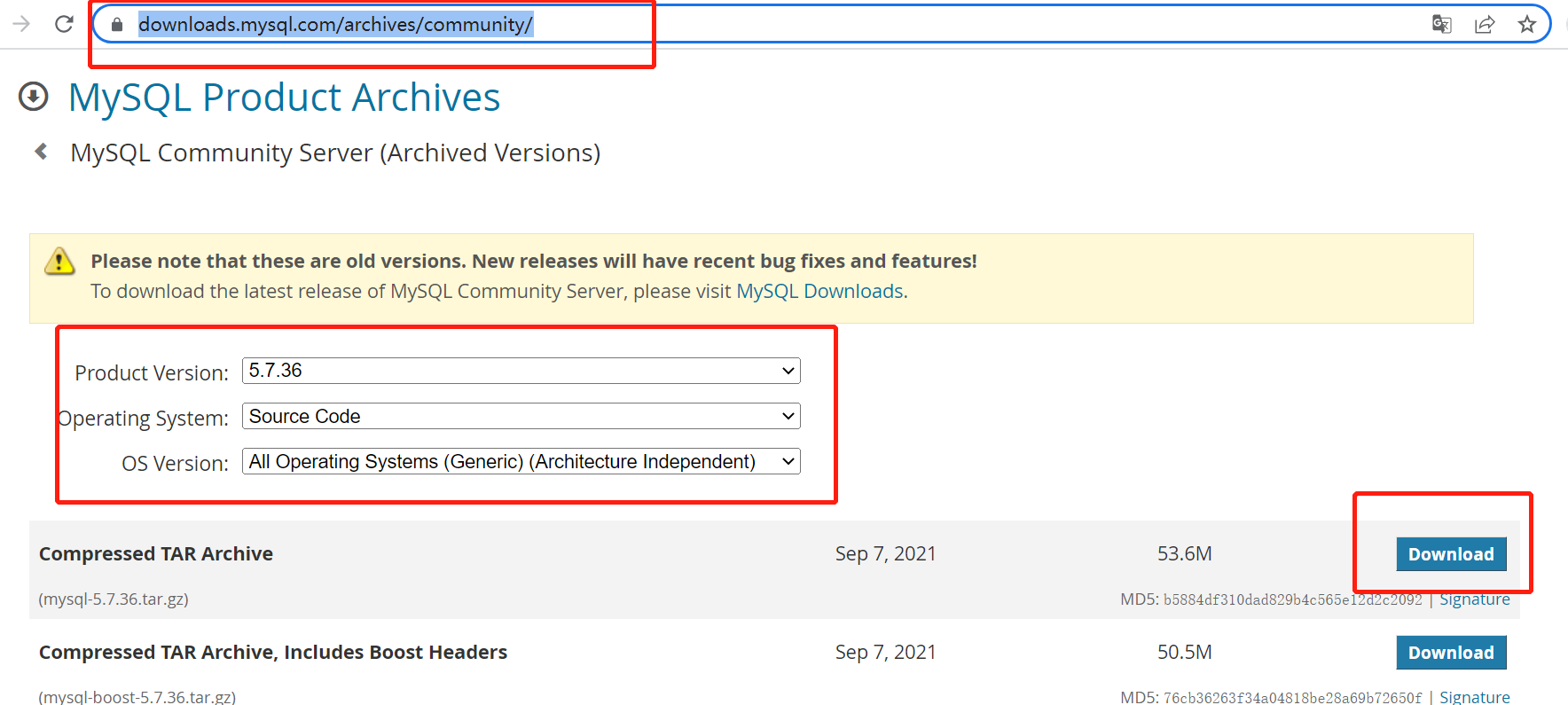
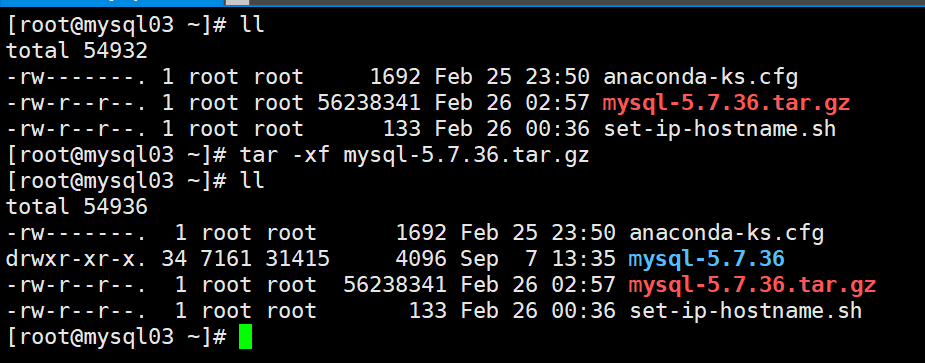
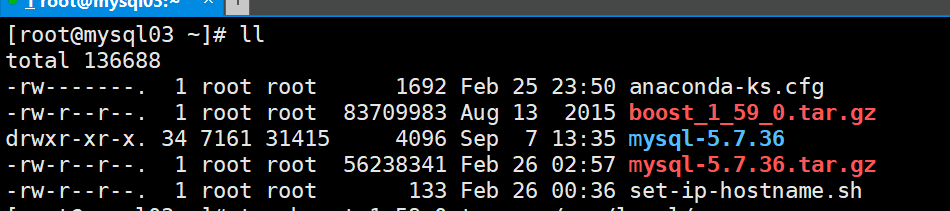
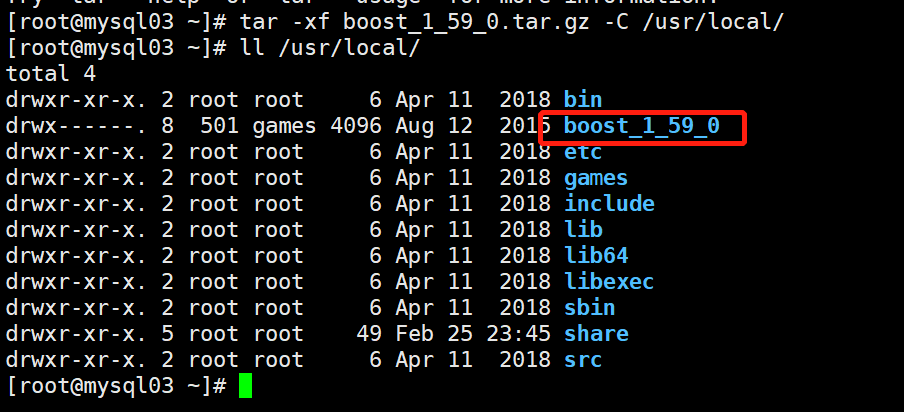
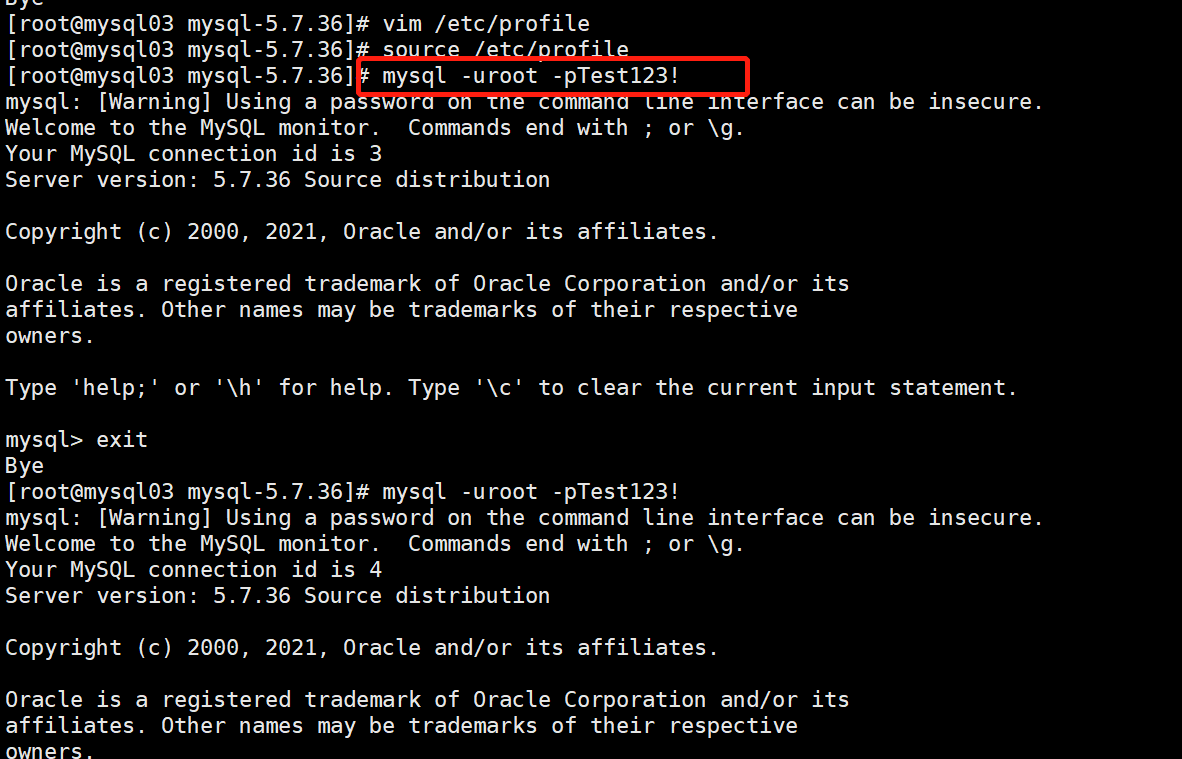





【推荐】国内首个AI IDE,深度理解中文开发场景,立即下载体验Trae
【推荐】编程新体验,更懂你的AI,立即体验豆包MarsCode编程助手
【推荐】抖音旗下AI助手豆包,你的智能百科全书,全免费不限次数
【推荐】轻量又高性能的 SSH 工具 IShell:AI 加持,快人一步
· TypeScript + Deepseek 打造卜卦网站:技术与玄学的结合
· Manus的开源复刻OpenManus初探
· 三行代码完成国际化适配,妙~啊~
· .NET Core 中如何实现缓存的预热?
· 阿里巴巴 QwQ-32B真的超越了 DeepSeek R-1吗?